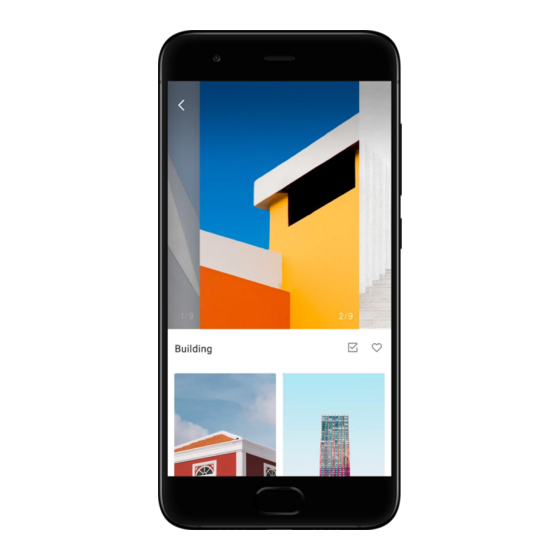Sommaire des Matières pour Xiaomi MI 9T
- Page 1 Manuel de l’utilisateur Cette version est destinée à une utilisation privée uniquement. Elle ne peut en aucun cas être distribuée.
-
Page 2: Table Des Matières
TABLE DES MATIÈRES 1 - Prise en main ..........................4 1 - Fonctionnalités de base ......................4 Allumer et éteindre le téléphone ..................4 Cartes SIM ..........................4 Charger la batterie ........................ 4 2 - Communications ........................5 1 - Téléphone ......................... 5 Passer des appels ...................... - Page 3 Fonctionnalités de base ....................17 Fonctionnalités supplémentaires ..................17 Wallpaper Carousel ......................17 2 - Écran d’accueil ....................... 18 Fonctionnalités de base ....................18 Mode Modification......................18 3 - Barre d’état des notifications ..................19 Fonctionnalités de base ....................19 Notifications d’applications .....................
- Page 4 Enregistreur d’écran ......................52 Calculatrice .......................... 53 Boussole ..........................54 Mi Mover ..........................54 Scanner ..........................55 Cette version est destinée à une utilisation privée uniquement. Elle ne peut en aucun cas être distribuée.
-
Page 5: Prise En Main
1 - Prise en main 1 - Fonctionnalités de base Allumer et éteindre le téléphone 1. Allumer le téléphone Pour allumer le téléphone, appuyez longuement sur la touche Marche/Arrêt. 2. Éteindre le téléphone Maintenez la touche Marche/Arrêt enfoncée jusqu’à ce que le menu s’affiche. Appuyez sur «... -
Page 6: Communications
2 - Communications 1 - Téléphone Passer des appels Il existe plusieurs façons de passer des appels dans MIUI. 1. Clavier numérique Saisissez un numéro de téléphone sur le clavier numérique, puis appuyez sur le bouton vert pour composer le numéro. Si vous appuyez directement sur le bouton vert, le dernier numéro composé... -
Page 7: Fonctionnalités Pendant Les Appels
6. Prendre le téléphone en main pour diminuer le volume Lorsque vous recevez un appel, prenez le téléphone en main pour diminuer le volume de la sonnerie. Pour activer cette fonctionnalité, allez dans Paramètres d’appel > Paramètres des appels entrants. 7. -
Page 8: Paramètres D'appel
Paramètres d’appel Les paramètres incluent différentes options relatives aux appels, aux réseaux mobiles et aux cartes SIM. Appuyez sur le bouton Menu du clavier numérique pour accéder aux paramètres. 1. Enregistrement des appels Vous pouvez enregistrer tous vos appels automatiquement. Vous pouvez enregistrer les appels de tous les numéros ou limiter les enregistrements à... -
Page 9: Recherche
Recherche Utilisez la barre de recherche en haut de la page de démarrage pour rechercher des numéros de téléphone à partir des Pages jaunes, des messages et des conversations. Paramètres 1. Mi Message Envoyez des messages à d’autres appareils MIUI sans frais. 2. -
Page 10: Contacts
Synchroniser les messages depuis Mi Cloud Activez la fonctionnalité Synchroniser avec Mi Cloud pour sauvegarder vos SMS. Plusieurs options sont également disponibles pour les appareils double SIM. Réglages supplémentaires Les réglages destinés aux utilisateurs avancés se trouvent en bas de la page des paramètres. -
Page 11: Photos
2 - Photos 1 - Photos 1 - Appareil photo Démarrer rapidement l’appareil photo 1. Raccourci de l’écran d’accueil Appuyez sur le raccourci de l’écran d’accueil pour démarrer l’appareil photo. 2. Écran de verrouillage Glissez le doigt vers la gauche sur l’écran de verrouillage pour démarrer l’appareil photo. 3. -
Page 12: Effet Maquette
3. Carré Passez en mode Carré pour composer vos photos pendant la prise de vue si vous n’êtes pas certain que le rognage fonctionne. 4. Panorama En mode Panorama, votre téléphone prend plusieurs photos puis les assemble pour obtenir un cliché sans raccord. Appuyez sur le bouton d’obturateur, puis suivez les instructions. -
Page 13: Stabiliser La Photo Pendant La Prise De Vue
Stabiliser la photo pendant la prise de vue 1. Redresser le viseur En mode Photo, appuyez sur le bouton « Plus » et sélectionnez l’option « Redresser ». 2. À propos de cette fonctionnalité Cette fonctionnalité vous permet de toujours stabiliser les prises de vue, peu importe la façon dont vous inclinez le téléphone. -
Page 14: Zoom
2. Utiliser différents objectifs La fonctionnalité Embellissement est disponible pour les objectifs avant et arrière. Zoom Vous pouvez effectuer un zoom avant ou arrière pour obtenir le meilleur résultat possible. (Remarque : cette fonctionnalité est uniquement disponible pour l’objectif arrière.) 1. -
Page 15: Horodatage Et Filigranes
3. Valeurs de zoom précises Appuyez longuement sur le raccourci x2 pour afficher l’échelle de zoom. (Remarque : cette fonctionnalité est uniquement disponible sur les téléphones à double objectif.) Horodatage et filigranes Vous pouvez ajouter un horodatage et des filigranes de double objectif sur vos photos en glissant les curseurs correspondants dans les paramètres de l’appareil photo. -
Page 16: Hdr
HDR signifie High Dynamic Range (plage dynamique élevée). Cette fonctionnalité permet de prendre plusieurs photos afin de sous-exposer les zones claires, de surexposer les points sombres et de les combiner afin que chaque élément de la photo soit clairement visible. Lorsque cette fonctionnalité... -
Page 17: Collage
2. Supprimer des captures d’écran Très souvent, vous n’avez besoin des captures d’écran que pour une courte période. Supprimez celles qui sont inutiles et utilisez l’espace économisé pour les éléments utiles. Collage Sélectionnez entre 1 et 4 photos pour créer un collage. Plusieurs styles et mises en page sont disponibles. -
Page 18: Accueil
3 - Accueil 1 - Accueil 1 - Écran de verrouillage Fonctionnalités de base 1. Changer le fond d’écran de l’écran de verrouillage Allez dans Paramètres > Fond d’écran, sélectionnez une image et appuyez sur « Appliquer ». 2. Définir/modifier le verrouillage de l’écran Allez dans Paramètres >... -
Page 19: Écran D'accueil
3. Utiliser Wallpaper Carousel avec des thèmes Wallpaper Carousel fonctionne uniquement avec le type d’écran de verrouillage par défaut. Si vous utilisez un thème personnalisé, vous pouvez toujours revenir au type d’écran de verrouillage par défaut dans l’application Thèmes. 2 - Écran d’accueil Fonctionnalités de base Toutes les applications que vous installez sur l’appareil apparaissent sur l’écran d’accueil. -
Page 20: Barre D'état Des Notifications
2. Options possibles en mode Modification Trois boutons s’affichent une fois le mode Modification activé. · Fond d’écran : ce bouton vous permet de changer de fond d’écran plus rapidement. · Widgets : ce bouton vous permet d’ajouter des widgets. ·... -
Page 21: Dossier Notifications
· Badge d’icône d’application : activez cette option pour autoriser les badges et ainsi afficher le nombre de notifications sur les icônes des applications. · Notifications flottantes : activez cette option pour accorder la priorité aux notifications importantes. · Notifications de l’écran de verrouillage : activez cette option pour afficher les notifications importantes sur l’écran de verrouillage. -
Page 22: Fenêtres Multiples
2. Fonctionnalités App Vault est un ensemble de cartes avec les fonctionnalités les plus populaires de MIUI. 3. Raccourcis Les raccourcis vous permettent d’utiliser les fonctionnalités de vos applications préférées sans perdre de temps à les ouvrir et à rechercher la fonctionnalité dont vous avez besoin dans l’interface utilisateur. -
Page 23: Assistant Tactile
6 - Assistant tactile 1. Activer l’Assistant tactile Pour activer l’Assistant tactile, allez dans Paramètres > Réglages supplémentaires > Assistant tactile. 2. Sélectionner des raccourcis L’Assistant tactile dispose de 5 raccourcis personnalisables. Vous pouvez sélectionner les vôtres dans Paramètres > Réglages supplémentaires > Assistant tactile > Sélectionner des raccourcis. -
Page 24: Outils
4 - Outils 1 - Services de contenus Navigateur 1. Outils Appuyez sur « Plus » > « Outils » pour afficher les options disponibles. · Enregistrer la page : cette fonctionnalité vous permet d’enregistrer des pages Web sous forme de captures d’écran ou de fichiers HTML et d’y revenir lorsque vous êtes hors ligne. ·... -
Page 25: Mi Apps
Mi Apps 1. Installer des applications Mi Apps est une plate-forme sur laquelle vous pouvez trouver de nombreuses applications Android intéressantes. Inutile de vous connecter ; toutes les applications sont gratuites et totalement sécurisées. Il vous suffit d’ouvrir « Applications » et d’appuyer sur « Installer » à côté de l’application qui vous intéresse. - Page 26 2. Rechercher des applications Utilisez la fonction de recherche pour trouver rapidement des applications et jeux. Saisissez le nom de l’élément dans la barre de recherche et obtenez des résultats immédiats. Vous pouvez installer des applications directement depuis la liste des résultats. Saisissez le nom de l’élément recherché.
- Page 27 3. Applications incontournables Lorsque vous ouvrez Mi Apps pour la première fois, une liste des applications incontournables s’affiche. Vous pouvez toutes les installer en un clic sans avoir à rechercher chaque application. Cette version est destinée à une utilisation privée uniquement. Elle ne peut en aucun cas être distribuée.
- Page 28 4. Recommandations Dans Mi Apps, vous trouverez de nombreux jeux, applications, collections, articles et vidéos que l’on vous recommande. Cette version est destinée à une utilisation privée uniquement. Elle ne peut en aucun cas être distribuée.
- Page 29 Faites défiler vers le haut ou le bas pour parcourir les cartes. Cette version est destinée à une utilisation privée uniquement. Elle ne peut en aucun cas être distribuée.
- Page 30 5. Classements Appuyez sur « Classer » pour afficher l’ensemble des applications et jeux du plus populaire au moins populaire. Cette version est destinée à une utilisation privée uniquement. Elle ne peut en aucun cas être distribuée.
- Page 31 6. Catégories Les catégories vous aident à choisir l’application ou le jeu qui vous convient le mieux. Vous trouverez tout ce dont vous avez besoin parmi les 17 catégories de jeux et les 33 catégories d’applications. Cette version est destinée à une utilisation privée uniquement. Elle ne peut en aucun cas être distribuée.
- Page 32 7. Promotions Cette partie de Mi Apps contient toutes les dernières offres, promotions et remises. Ici, vous pouvez effectuer des tâches et ainsi obtenir des bons de réduction. Cette version est destinée à une utilisation privée uniquement. Elle ne peut en aucun cas être distribuée.
-
Page 33: Mi Music
Mi Music 1. Ma musique Vous pouvez trouver les titres, les favoris et les playlists récemment joués dans « Ma musique ». 2. Lecteur local Vous pouvez voir toutes les chansons enregistrées dans l’appareil sur la page « Ma musique ». Appuyez simplement sur un titre pour le jouer. Il existe plusieurs façons d’afficher votre musique locale : par titre de chanson, artiste, album ou dossier. -
Page 34: Thèmes
4. Recherche Appuyez sur la barre de recherche et saisissez des mots-clés pour rechercher des titres, artistes, albums et playlists. 5. Paramètres Vous pouvez accéder aux paramètres grâce au menu latéral. Vous y trouverez les paramètres du compte, le filtre de fichiers et les paramètres de mise à jour. Thèmes La fonctionnalité... - Page 35 2. Fond d’écran · Ouvrez l’application et appuyez sur le bouton en bas de l’écran pour afficher les fonds d’écran disponibles. Appuyez sur n’importe quel fond d’écran pour afficher son aperçu. Cette version est destinée à une utilisation privée uniquement. Elle ne peut en aucun cas être distribuée.
- Page 36 · Balayez vers la gauche ou la droite pour parcourir les aperçus. Appuyez sur « Appliquer ». · Choisissez l’endroit où vous souhaitez appliquer le fond d’écran. Cette version est destinée à une utilisation privée uniquement. Elle ne peut en aucun cas être distribuée.
- Page 37 4. Sonneries · Ouvrez l’application et appuyez sur le bouton en bas de l’écran pour afficher les sonneries disponibles. Appuyez sur l’une des sonneries pour l’écouter. · Appuyez sur le bouton « Plus » à côté d’une sonnerie pour afficher les options disponibles.
- Page 38 5. Polices · Ouvrez l’application et appuyez sur le bouton en bas de l’écran pour afficher les polices disponibles. Appuyez sur n’importe quelle police pour afficher les détails. · Balayez vers la gauche ou la droite pour afficher les aperçus. Appuyez sur « Télécharger » en bas de l’écran pour télécharger la police.
-
Page 39: Gestionnaire De Fichiers
2 - Gestionnaire de fichiers Gestionnaire de fichiers 1. Recherche rapide Les fichiers récents sur l’écran de démarrage sont classés en fonction de leur date de création. Ils sont également triés par type de fichier et peuvent être modifiés par défaut. 2. -
Page 40: Sauvegardes Locales
Sauvegardes locales 1. Créer une sauvegarde Allez dans Paramètres > Réglages supplémentaires > Sauvegarde et réinitialisation > Sauvegardes locales, appuyez sur « Sauvegarder », sélectionnez les paramètres système et les applications que vous souhaitez sauvegarder et appuyez de nouveau sur «... -
Page 41: Outils
Sélectionnez l’élément auquel vos commentaires font référence afin que nous puissions localiser le problème. Si vous signalez un bogue, veuillez préciser son pourcentage de reproductivité. Appuyez sur « Soumettre » pour envoyer vos commentaires. 3. Afficher la progression Appuyez sur « Mes commentaires » dans le coin supérieur de la page de démarrage pour afficher les problèmes que vous avez signalés. -
Page 42: Horloge
Horloge 1. Ajouter une alarme Ouvrez l’application Horloge et appuyez sur le plus de la page de démarrage pour ajouter une alarme. Déterminez si vous souhaitez définir une alarme récurrente, sélectionnez la sonnerie et appuyez sur « Terminé ». 2. Horloge mondiale Ajouter des horloges personnalisées Dans l’application Horloge, ouvrez l’onglet «... -
Page 43: Sécurité
3. Paramètres météo Appuyez sur le bouton « Plus » en bas de la page de démarrage pour accéder aux paramètres. Vous pouvez définir vos unités de température et de vitesse du vent préférées, mais aussi autoriser ou empêcher l’application de mettre à jour les informations météo la nuit. -
Page 44: Analyse De Base
· Mettre à jour la base de données du Nettoyeur automatiquement Nous pouvons mettre à jour la portée du moteur du Nettoyeur, et ce, à intervalles irréguliers. Activez les mises à jour automatiques afin d’utiliser les définitions les plus récentes et de nettoyer l’appareil plus efficacement. Analyse de base 1. -
Page 45: Gérer Les Applications
· Sécurité des paiements Lorsqu’une application intégrant une fonction de paiement est lancée, les fonctionnalités de sécurité des paiements sont activées par défaut. Vous pouvez ajouter les applications de paiement que vous souhaitez gérer sur l’écran des résultats. 2. Paramètres de l’analyse de sécurité Diverses options de définitions de virus et de mise à... -
Page 46: Autorisations
Gestion des autorisations pour chaque application Vous pouvez vérifier toutes les autorisations d’une application en appuyant sur celle-ci. Les curseurs situés à côté de chaque autorisation vous permettent d’autoriser ou de restreindre rapidement l’accès. Vous pouvez également trier les autorisations par type afin de vérifier toutes les applications ayant une autorisation spécifique. -
Page 47: Nettoyage En Profondeur
3. Paramètres de l’accélérateur Lancez une application de jeu précédemment ajoutée sur la page de démarrage pour activer automatiquement l’accélérateur de la vitesse de jeu. Vous pouvez également limiter la vitesse des téléchargements en arrière-plan, restreindre la synchronisation et vous assurer que l’appareil ne bascule pas entre les réseaux durant le jeu. -
Page 48: Diagnostic Réseau
· L’optimisation est terminée. · Activez l’économiseur de batterie afin de réduire l’activité en arrière-plan des applications, arrêtez la synchronisation et minimisez les animations système. Vous pouvez également planifier l’activation et la désactivation de l’économiseur de batterie. · La fonctionnalité Utilisation de la batterie vous permet de vérifier la consommation d’énergie des différentes applications et des éléments matériels. -
Page 49: Verrouillage D'application
· Appels entrants Appuyez sur un enregistrement du journal des appels pour afficher l’historique complet d’un numéro de téléphone spécifique. Vous pouvez choisir de débloquer ce numéro, de le rappeler ou de lui envoyer un SMS. Appuyez sur le bouton « Modifier » ou appuyez longuement sur un enregistrement pour débloquer ou supprimer plusieurs éléments. - Page 50 Ajouter votre compte Mi Après avoir défini votre mot de passe, vous pouvez choisir d’ajouter votre compte Mi. Si vous oubliez votre mot de passe de verrouillage d’application, vous pourrez le réinitialiser à l’aide du compte Mi. Nous vous conseillons vivement d’ajouter votre compte Mi si vous utilisez le verrouillage d’application.
-
Page 51: Applications Doubles
Modifier le mot de passe Vous pouvez modifier le type de mot de passe de verrouillage d’application et le mot de passe lui-même. Déverrouiller avec l’empreinte digitale Si vous ne souhaitez pas utiliser votre empreinte digitale avec le verrouillage d’application, vous pouvez glisser le curseur correspondant. -
Page 52: Notes
· Toutes les applications doubles disposent de leurs propres raccourcis vers l’écran d’accueil. Une icône d’application double dans l’angle du raccourci peut vous aider à distinguer une application d’une autre. · Chaque fois que le système requiert une action d’une application double, il vous sera demandé... -
Page 53: Dictaphone
6. Dossiers Appuyez sur « Notes » sur la page de démarrage pour afficher le menu déroulant. Vous pouvez créer des dossiers ici. Il est également possible de déplacer des notes vers de nouveaux dossiers. 7. Recherche Sur la page de démarrage, saisissez des mots-clés dans la barre de recherche pour retrouver des notes spécifiques. -
Page 54: Calculatrice
3. Annuler l’enregistrement Appuyez sur « × » sur le bouton « Démarrer » si vous souhaitez annuler l’enregistrement et quitter l’Enregistreur d’écran. 4. Gérer les vidéos Les vidéos que vous enregistrez s’affichent sur la page de démarrage de l’Enregistreur d’écran. -
Page 55: Boussole
Boussole 1. Calibrer l’appareil L’application Boussole vous suggère de calibrer l’appareil après avoir détecté des interférences significatives. Dans ce cas, suivez simplement les instructions. 2. Boussole Posez l’appareil sur une surface horizontale de manière à voir la rose de la boussole. Tenez le téléphone à... -
Page 56: Scanner
également copier le texte reconnu dans le presse-papiers. Mode d’emploi Mi Drop Mi Drop est une application de partage de fichiers développée par Xiaomi. Elle vous permet de partager des fichiers, de la musique, des images, des applications et d’autres éléments sur tous les appareils Android.